Windows 10 มาพร้อมกับตัวแก้ไขเริ่มต้นที่ติดตั้งไว้ล่วงหน้าสองตัวสำหรับแก้ไขเอกสาร หนึ่งคือ Notepad และอีกอันคือ Microsoft WordPad แผ่นจดบันทึกมีตัวเลือกการเขียนและการแก้ไขพื้นฐานสำหรับเอกสารข้อความหรือสคริปต์ ในขณะที่ Microsoft WordPad เป็นเครื่องมือระดับมืออาชีพที่ให้ผู้ใช้สร้างและจัดรูปแบบเอกสาร นอกจากนี้ยังสามารถใช้เป็นทางเลือกหากผู้ใช้ไม่มีแอปพลิเคชัน Microsoft Word Office
บางครั้ง คุณลักษณะบางอย่างของ WordPad ไม่ทำงานอย่างถูกต้องด้วยเหตุผลบางประการ ปัญหานี้สามารถแก้ไขได้โดยใช้ Windows Registry Editor โดยรีเซ็ตการกำหนดค่า Microsoft WordPad แล้วเริ่มต้นใหม่ มันมักจะแก้ปัญหาที่เผชิญก่อนหน้านี้
บทความนี้จะกล่าวถึงโปรแกรม Microsoft WordPad โดยใช้โครงร่างต่อไปนี้:
- จะเรียกใช้ Microsoft WordPad ได้อย่างไร
- วิธีใช้ Microsoft WordPad?
- จะรีเซ็ต Microsoft WordPad ได้อย่างไร
จะเรียกใช้ Microsoft WordPad ได้อย่างไร
ในการเรียกใช้โปรแกรม Microsoft WordPad ให้ทำตามขั้นตอนด้านล่าง
ขั้นตอนที่ 1: ค้นหา WordPad ในเมนูเริ่ม
เปิดเมนูเริ่มแล้วพิมพ์ “ เวิร์ดแพด ” ในช่องค้นหา:
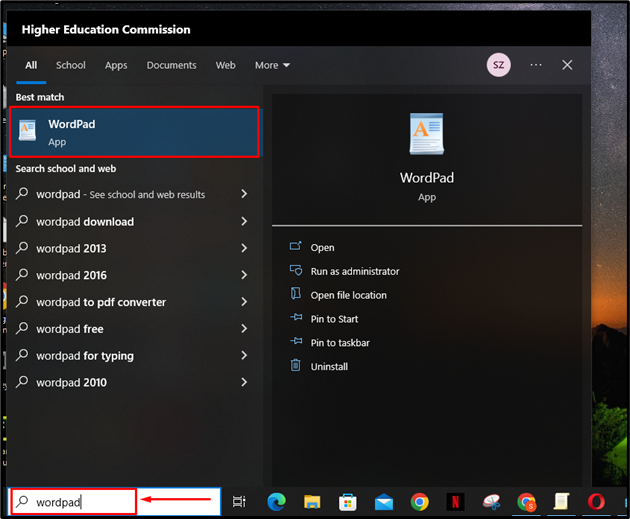
ขั้นตอนที่ 2: เปิด WordPad
ในการเรียกใช้โปรแกรม WordPad ให้คลิกที่ “ เปิด ' ตัวเลือก:
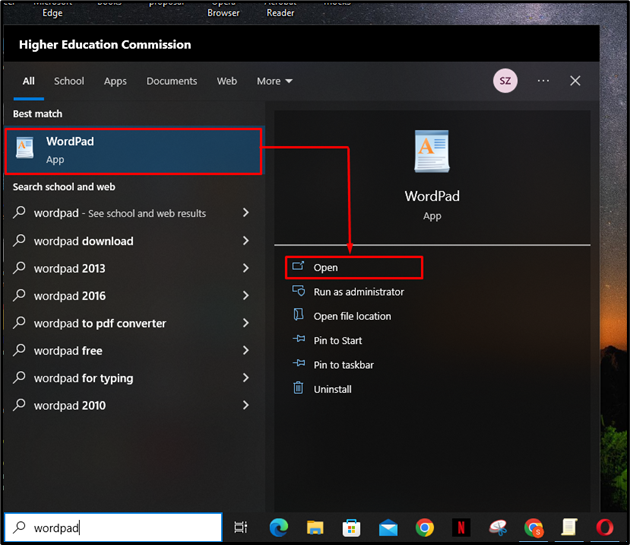
เมื่อทำเช่นนั้น โปรแกรม WordPad จะเปิดขึ้น:
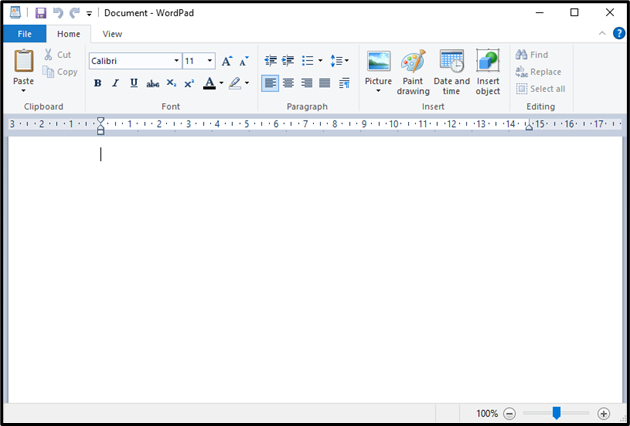
วิธีใช้ Microsoft WordPad?
เมื่อคุณเปิด Microsoft WordPad แล้ว ให้ทำตามขั้นตอนด้านล่างเพื่อสร้างเอกสารโดยใช้ WordPad
ขั้นตอนที่ 1: เขียนเนื้อหา
คลิกที่พื้นที่หน้าสีขาวบนหน้าจอ และพิมพ์เนื้อหาสำหรับเอกสารโดยใช้แป้นพิมพ์:
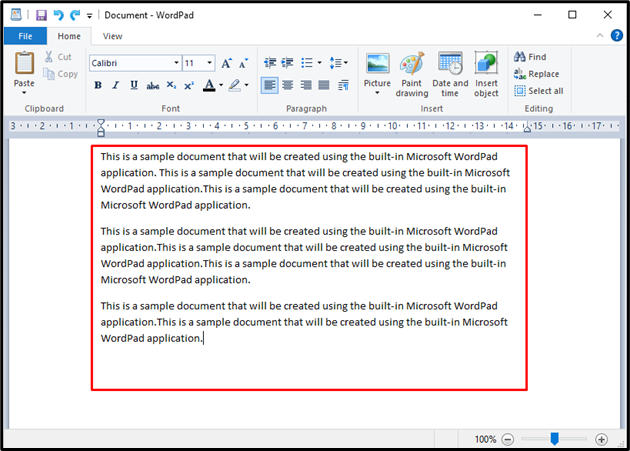
ขั้นตอนที่ 2: เปลี่ยนรูปแบบตัวอักษร
หากต้องการเปลี่ยนแบบอักษร ให้เลือกข้อความที่ต้องการโดยคลิกซ้ายที่เมาส์ค้างไว้แล้วเลื่อนเคอร์เซอร์จนกระทั่งเลือกข้อความที่ต้องการ ข้อความที่เลือกจะถูกเน้นด้วยสีน้ำเงิน:
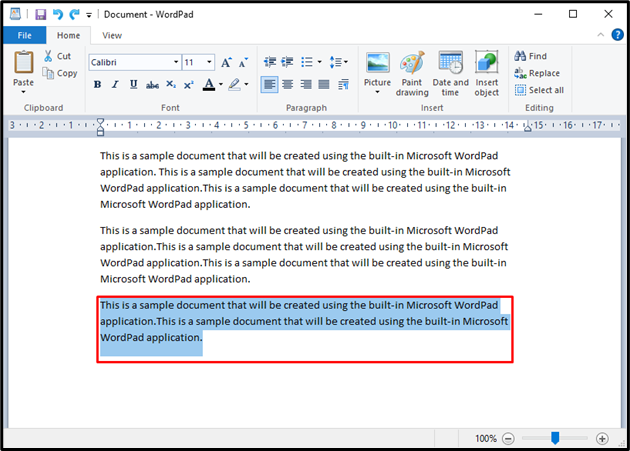
หลังจากนั้น คลิกที่เมนูแบบเลื่อนลงตัวเลือกแบบอักษรที่เน้นด้านล่างใน ' บ้าน ” เมนู และเลือกรูปแบบตัวอักษร:
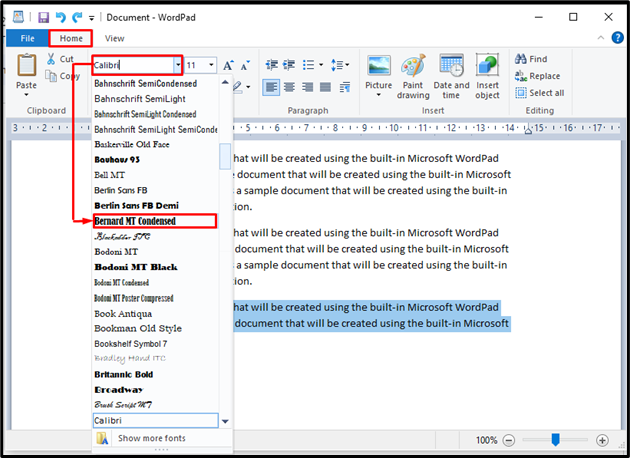
เมื่อดำเนินการดังกล่าว รูปแบบตัวอักษรของข้อความจะเปลี่ยนตามที่แสดงด้านล่าง:
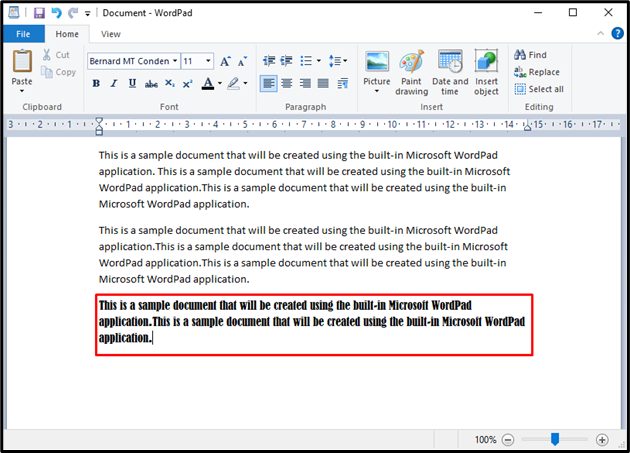
ขั้นตอนที่ 3: บันทึกเอกสาร
ตอนนี้ หากต้องการบันทึกเอกสารที่สร้างขึ้น ให้คลิกที่ “ ไฟล์ ” ที่มุมซ้ายบนของหน้าต่าง แล้วกดปุ่ม “ บันทึก ' ตัวเลือก. นอกจากนี้ยังสามารถบันทึกเอกสารโดยใช้ “ Ctrl + S ” ทางลัด:
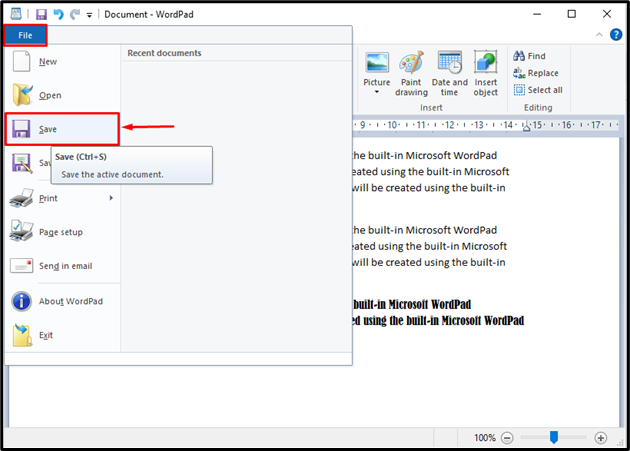
ถัดไป ผู้ใช้ต้องป้อนชื่อสำหรับเอกสาร หลังจากนั้นให้กดปุ่ม “ บันทึก ' ปุ่ม. โปรดทราบว่า WordPad ใช้ RTF (รูปแบบ Rich Text) เป็นประเภทเอกสารเริ่มต้นขณะบันทึก:
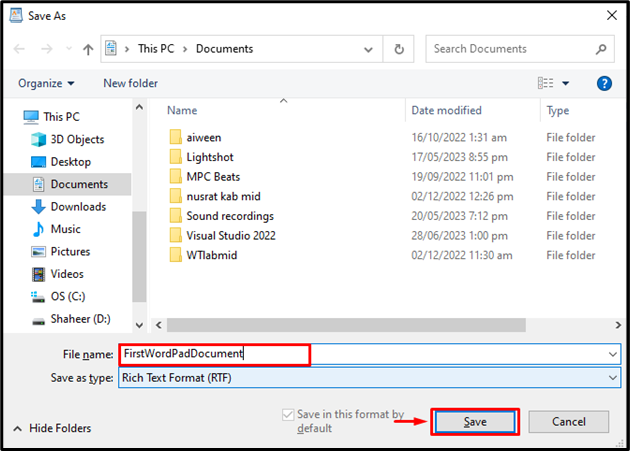
การดำเนินการนี้จะบันทึกเอกสารที่สร้างขึ้นใหม่โดยใช้ Microsoft WordPad
จะรีเซ็ต Microsoft WordPad ได้อย่างไร
หากผู้ใช้ประสบปัญหาในการเข้าถึงคุณสมบัติบางอย่างใน Microsoft WordPad พวกเขาสามารถรีเซ็ตแอปพลิเคชันโดยทำตามขั้นตอนด้านล่าง
ขั้นตอนที่ 1: เปิดตัวแก้ไขรีจิสทรี
Registry Editor เป็นฐานข้อมูลที่เก็บการตั้งค่าแอปพลิเคชันทั้งหมดที่จำเป็นสำหรับการดำเนินการเก็บไว้ สามารถใช้แก้ไขการกำหนดค่าได้ในกรณีที่เกิดข้อผิดพลาด ในการเปิด Registry Editor ให้ค้นหา “ ลงทะเบียน ” ในเมนูเริ่ม และเปิด “ ตัวแก้ไขรีจิสทรี ” ในฐานะผู้ดูแลระบบ:
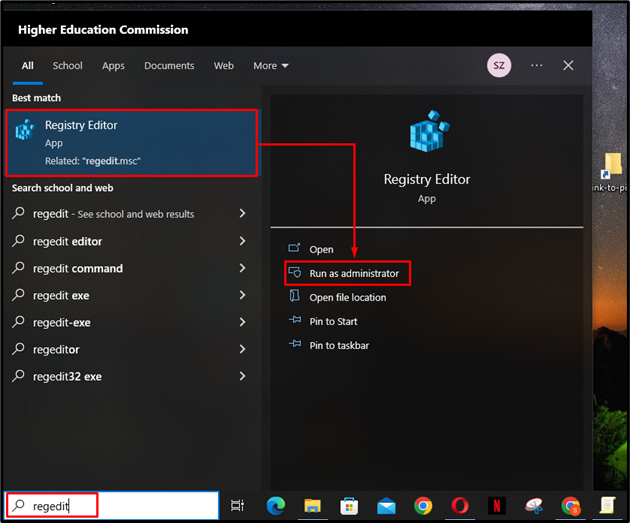
ขั้นตอนที่ 2: ลบคีย์ตัวเลือก
เมื่อเปิด Registry Editor แล้ว ให้ไปที่ส่วน “ HKEY_CURRENT_USER > ซอฟต์แวร์ > Microsoft > Windows > รุ่นปัจจุบัน > แอปเพล็ต > WordPad ” เส้นทางและคลิกขวาที่ “ ตัวเลือก ” กุญแจสำคัญในการลบ:
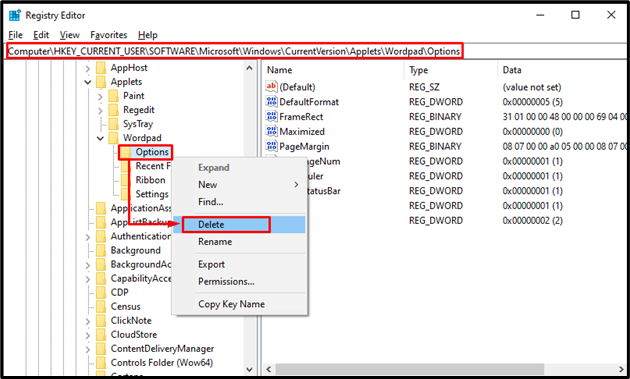
การลบไฟล์นี้จะรีเฟรชการตั้งค่าการกำหนดค่าของแอปพลิเคชัน WordPad ผู้ใช้สามารถรีสตาร์ท WordPad เพื่อเริ่มต้นใหม่และจะไม่ประสบปัญหาก่อนหน้านี้
บทสรุป
Microsoft WordPad เป็นโปรแกรมแก้ไขเอกสาร Windows ในตัว สามารถใช้เพื่อสร้าง แก้ไข และจัดรูปแบบเอกสารข้อความ WordPad สามารถใช้เป็นทางเลือก Microsoft Word Office ใน Windows หากต้องการเรียกใช้ Microsoft WordPad ให้ค้นหา “ เวิร์ดแพด ” ในเมนูเริ่มและเปิด พิมพ์เนื้อหาสำหรับเอกสารและจัดรูปแบบโดยใช้เครื่องมือต่างๆ หากต้องการบันทึกไฟล์ ให้คลิกที่ “ ไฟล์ ” เมนูและกดปุ่ม “ บันทึก ' ตัวเลือก. บทความนี้มีคำแนะนำสำหรับการเรียกใช้ ใช้งาน และรีเซ็ต WordPad ใน Windows